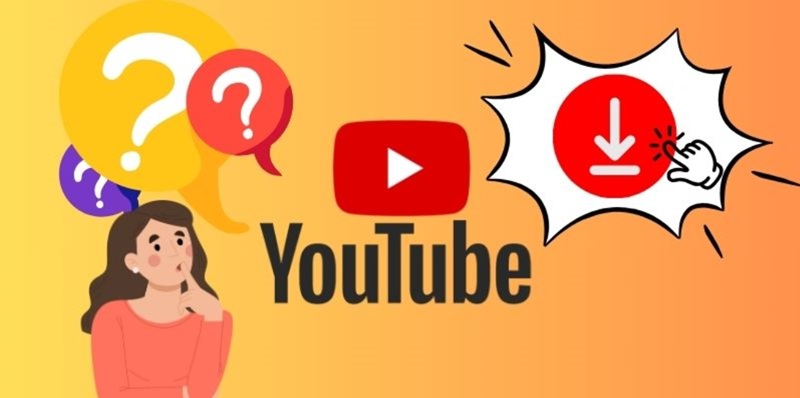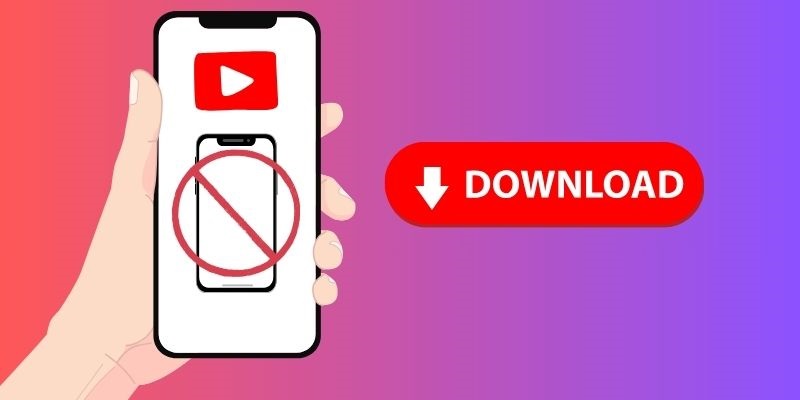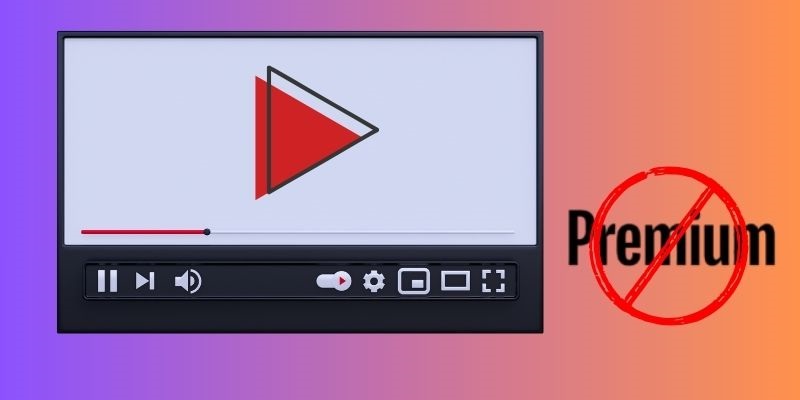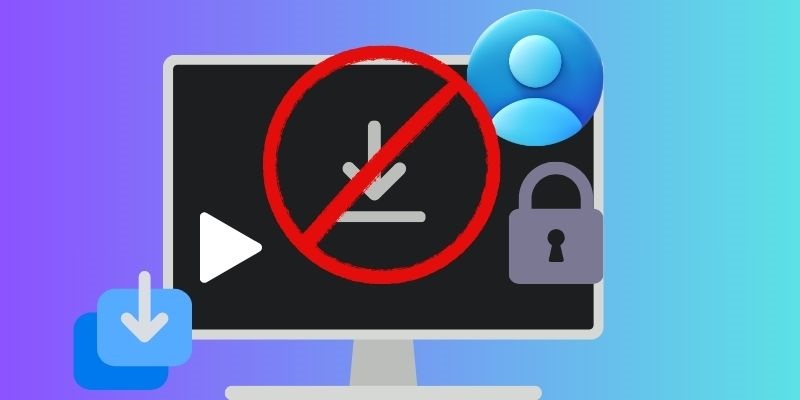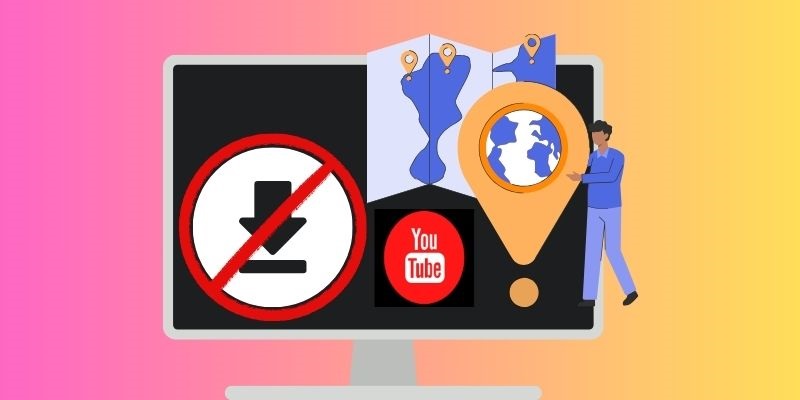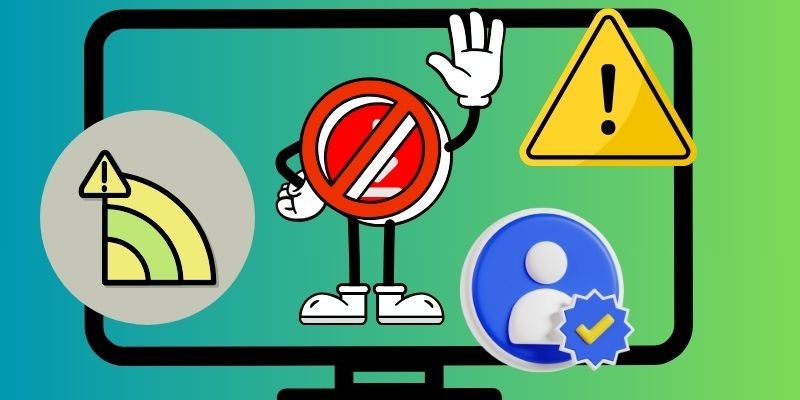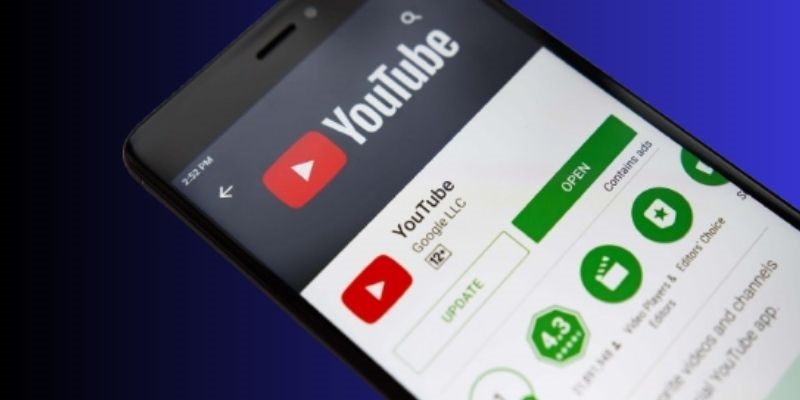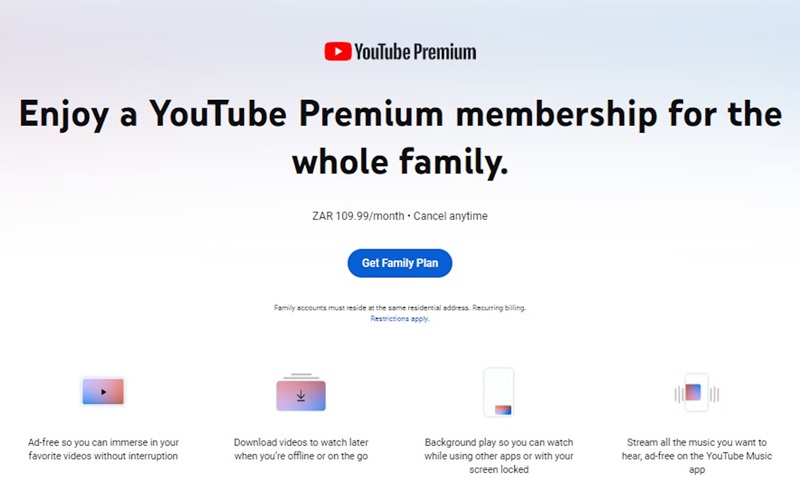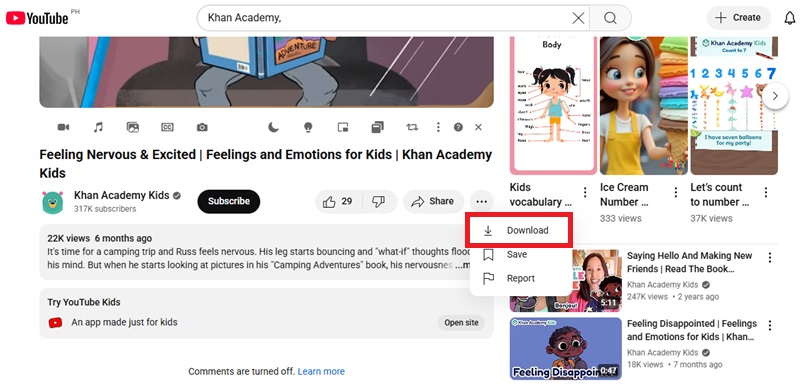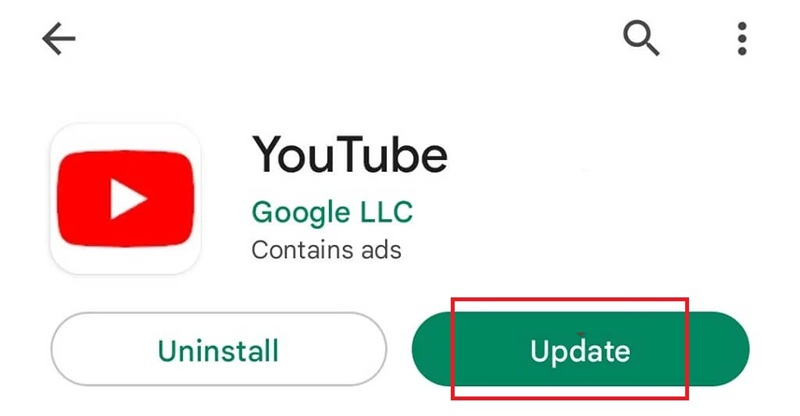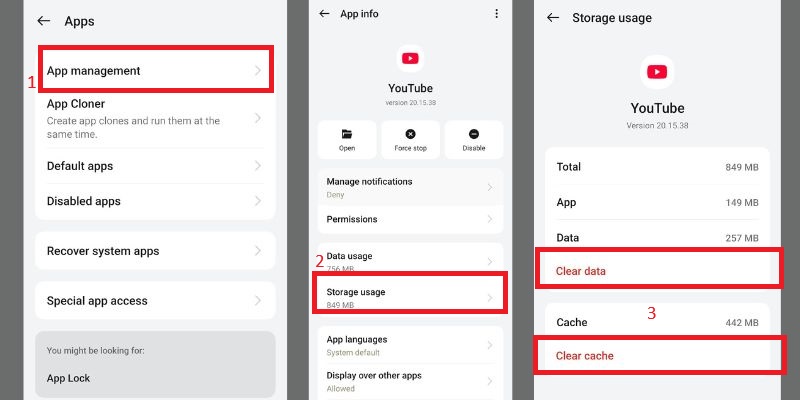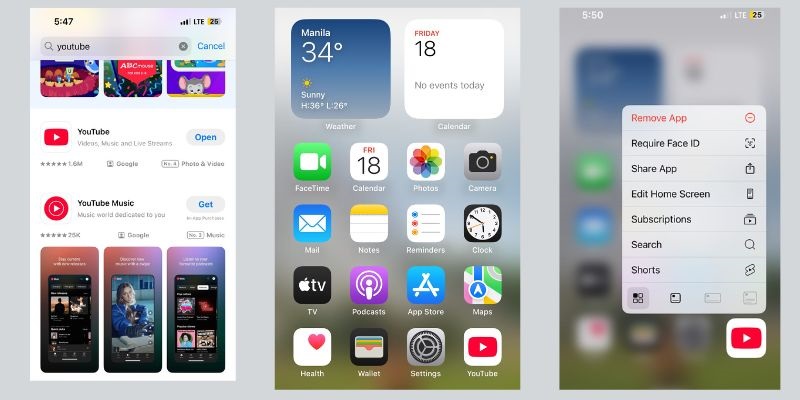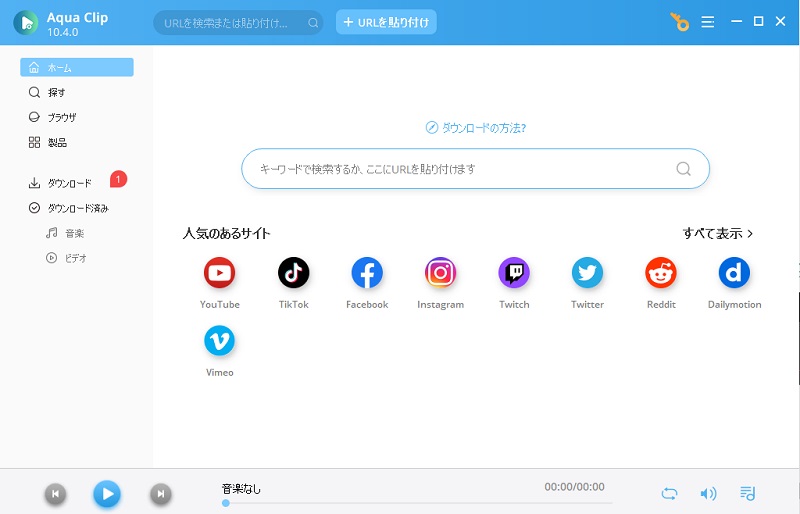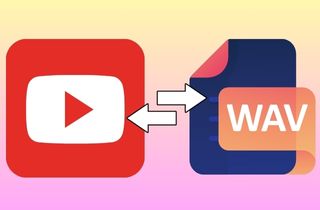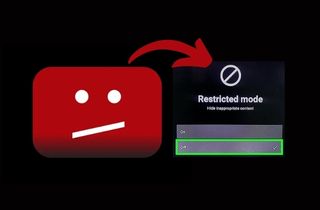YouTubeアプリを開き、後で視聴したい動画を見つけたとします—チュートリアル、ポッドキャスト、通勤中の時間つぶしの何かかもしれません。ダウンロードボタンが通常ある場所をタップする…しかし今回は、それがありません。オプションもメッセージもなく—ただないだけです。最初は不具合だと思うでしょう。それから考え始めます:何か変わったのか?自分のアカウントのせい?スマホのせい?動画のせい?これは気のせいではありません。YouTubeのダウンロード機能は、アカウント、デバイス、地域によって動作が異なります。時々、明白ではない理由で表示されなくなることがあります—しかし良いニュースは、通常は修正可能だということです。このガイドでは、YouTubeのダウンロードオプションが表示されない理由、その可用性を実際にコントロールしているもの、そして段階的にそれを再び動作させる方法を解説します。
YouTubeアプリを開き、後で視聴したい動画を見つけたとします—チュートリアル、ポッドキャスト、通勤中の時間つぶしの何かかもしれません。ダウンロードボタンが通常ある場所をタップする…しかし今回は、それがありません。オプションもメッセージもなく—ただないだけです。最初は不具合だと思うでしょう。それから考え始めます:何か変わったのか?自分のアカウントのせい?スマホのせい?動画のせい?これは気のせいではありません。YouTubeのダウンロード機能は、アカウント、デバイス、地域によって動作が異なります。時々、明白ではない理由で表示されなくなることがあります—しかし良いニュースは、通常は修正可能だということです。このガイドでは、YouTubeのダウンロードオプションが表示されない理由、その可用性を実際にコントロールしているもの、そして段階的にそれを再び動作させる方法を解説します。
YouTubeのダウンロード機能の簡単な理解
解決策を探る前に、YouTubeのダウンロードシステムがどのように機能するかを理解することが不可欠です。多くのユーザーは「ダウンロード」と「後で見るに保存」を混同していますが、これら2つは異なる目的に役立ちます。以下に知っておくべきことを示します:
ダウンロード: この機能により、オフライン視聴のためにYouTubeアプリ内に動画のコピーを保存できます。後で視聴するためにインターネット接続は必要ありませんが、それは依然としてアプリ内にロックされています。移動したり、送信したり、他のビデオプレーヤーで再生したりすることはできません。
後で見るに保存: この機能は動画をブックマークし、プレイリストに追加します。視聴するには依然としてアクティブなインターネット接続が必要です。デバイスには何もダウンロードされません。インターネットアクセスなしで動画を視聴しようとしている場合は、ダウンロードボタンのみが機能します。
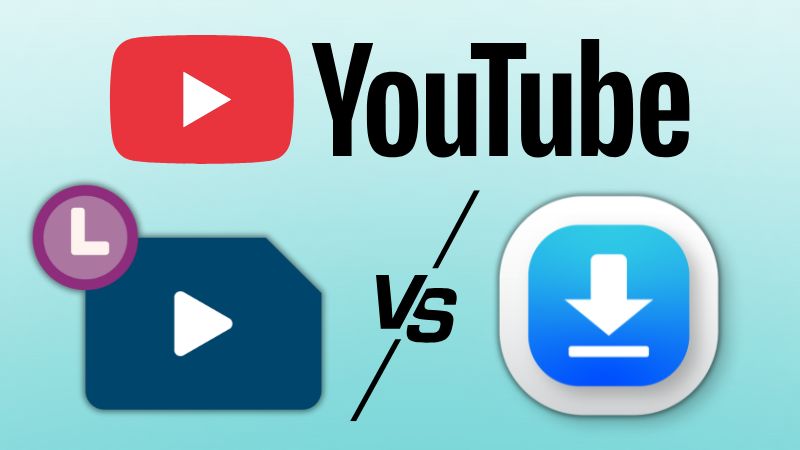
ダウンロード機能が利用可能な場所
ダウンロードオプションの可用性は、いくつかの要因に依存します:
1. YouTubeモバイルアプリ (iOS & Android)
ダウンロードは公式モバイルアプリでのみサポートされており、モバイルまたはデスクトップブラウザではサポートされていません。そのコンテンツに対して機能が有効になっている場合、通常、動画の下、高評価/共有ボタンの隣にダウンロードアイコンが表示されます。
2. YouTube Premiumがしばしば必要
多くの国では、オフラインダウンロードはYouTube Premiumサブスクリプションに限定された有料機能です。サブスクライブしていない場合、ほとんどの動画はダウンロードオプションを提供しません—ただし、いくつかの教育または音楽コンテンツは依然として利用可能な場合があります。
3. YouTube Go (現在は提供終了)
以前は特定の国で利用可能でしたが、YouTube Goはより広範なダウンロードアクセスを許可していました。現在は提供終了していますが、一部のユーザーはまだ時代遅れの参照やAPKに遭遇するかもしれません。
4. オフラインアクセス vs 実際の動画ファイルのダウンロード
ここが最も混乱する点です。YouTubeで動画を「ダウンロード」するとき、Googleドライブやクラウドストレージサービスから行うような通常の動画ファイルをダウンロードしているのではありません。これが主な違いです:
ダウンロードオプションが表示されない一般的な理由
YouTubeでダウンロードオプションが表示されない問題に直面している場合、通常はその背後に特定の理由があります—ただし、常にすぐに明らかになるわけではありません。YouTubeはすべての動画やアカウントに対してダウンロードボタンを利用可能にするわけではなく、いくつかの一般的な要因がその表示に影響を与える可能性があります。以下は、オプションが表示されない可能性がある最も一般的な理由の一部です:
1. モバイルアプリを使用していない
ダウンロード機能は、AndroidとiOS向けのYouTubeモバイルアプリでのみサポートされています。モバイルまたはデスクトップブラウザ(ChromeやSafariなど)でYouTubeにアクセスする場合、アカウントステータスに関係なく、ダウンロードボタンは単純に表示されません。この制限は、多くのユーザー、特にタブレットやスマートフォンをデスクトップモードで使用しているユーザーを不意に捕らえます。
2. YouTube Premiumサブスクリプションを持っていない
多くの国では、オフラインダウンロードはYouTube Premiumメンバーのみが利用できる有料機能です。サブスクリプションがない場合、モバイルアプリを使用している場合でも、ほとんどの動画はダウンロードボタンを提供しません。一部のユーザーは、YouTubeダウンローダーが動作しない問題に遭遇することがあります。特に無料ダウンロードが制限されている地域ではそうです。これは様々で、通常は教育動画やYouTubeショートなどの特定のコンテンツカテゴリに制限されています。
3. アップローダーによって設定された動画のダウンロード制限
Premiumユーザーであっても、すべての動画がオフラインアクセスの対象となるわけではありません。コンテンツクリエーターは、自身の動画でのダウンロードをオフにすることを選択できます。これは、特定の動画がダウンロードオプションを提供しないが、他の動画は提供する理由であることが多いです。これは音楽動画、トレーラー、または特定のブランドコンテンツでよく気づくかもしれません。
4. お住まいの地域が機能をサポートしていない
YouTubeのポリシーは国によって異なり、特定の地域でYouTube動画のダウンロードオプションが表示されない問題につながる可能性があります。ダウンロード機能は、YouTube Go(現在は提供終了)のようなレガシーアプリを使用しない限り、一部の地域では制限されているか利用できません。これは、コンテンツライセンスが制限的であるか、YouTube Premiumのサポートが限られている地域で特に一般的です。
5. アカウント、アプリ、または接続の問題
他のすべての条件が満たされていても、小さな技術的問題がダウンロードボタンの消失を引き起こす可能性があります:
- ログアウトしているか、間違ったGoogleアカウントでサインインしている可能性があります。
- アプリが古いか、一時的な不具合が発生している可能性があります。
- デバイスに接続性问题がある可能性があり、YouTubeがダウンロードの適格性を確認するのを妨げています。
場合によっては、ユーザーはYouTubeの自動再生ボタンが表示されないようなインターフェースの問題も報告します。これは、同様のアプリやアカウントの問題に関連している可能性があります。これらは、ユーザーが「YouTubeでダウンロードオプションが表示されない」と報告する最も一般的なシナリオです。良いニュースは、これらの問題のほとんどは、あなたの場合に機能をブロックしているものを特定すれば解決できるということです。より詳細なガイダンスについては、この記事と同様のコンテンツを参照してください。次に、それを修正するための実用的な方法をいくつか見ていきましょう。
問題を修正する方法に関する最も推奨される解決策
YouTubeのダウンロードオプションが表示されない理由を疑問に思っているなら、修正はしばしば微妙な問題に依存します:間違ったプラットフォーム、古いアプリ、欠落した権限、または制限されたアカウント。以下は完全に詳細な、ステップバイステップの解決策です。それぞれには、修正が機能する理由とそれを明確に実行する方法を説明する文脈が含まれています。
1. 公式YouTubeモバイルアプリを使用する
YouTubeのダウンロード機能は、公式モバイルアプリ内でのみ動作するように設計されています。ChromeやSafariのようなモバイルブラウザを使用しようとしたり、デスクトップサイトにいる場合、ダウンロードオプションは完全に非表示になります。これは不具合ではありません—YouTubeは意図的にこの機能をアプリに制限しています。セキュリティとライセンスの懸念により、ブラウザからのダウンロードはサポートされていません。多くのユーザーはこれを見落とし、実際には単にプラットフォームが間違っているのに、自分のアカウントやデバイスが壊れていると仮定します。
ユーザーガイド:
- App Store (iOS) または Google Play Store (Android) を開き、「YouTube」を検索して、それがインストールされ公式であることを確認します。開発者名:Google LLC を探してください。
- ブラウザで動画を視聴している場合は、タブまたはブラウザを完全に閉じてください。最小化せず、スワイプして閉じるか完全に終了してください。
- 公式YouTubeアプリを開き、同じ動画リンクを検索バーに貼り付け、再生します。動画が適格であれば、ダウンロードボタンが動画プレーヤーの下に表示されるはずです。
2. お住まいの地域でYouTube Premiumが必要かどうかを確認する
世界のほとんどの地域では、YouTubeはダウンロードをPremiumサブスクライバーにのみ制限しています。無料版を使用している場合、動画が限定的な無料ダウンロードグループ(一部の教育コンテンツなど)に分類されない限り、モバイルアプリを使用している場合でもダウンロードボタンは表示されない可能性があります。YouTubeはこの機能をPremiumに結びつけるのは、付加価値のためだけでなく、コンテンツクリエーターとのライセンス規則のためでもあります。一部のユーザーがPremiumなしでも特定の動画をダウンロードできることがあるため、これは不明確です。それでも、信頼性の高いダウンロードへの最も安全な道は、Premiumプランを通じたものです。
ユーザーガイド:
- YouTubeアプリで、右上のプロフィールアイコンをタップし、ドロップダウンリストから「購入とメンバーシップ」を選択します。
- アクティブなYouTube Premiumメンバーシップを探してください。表示されない場合、現在無料プランを使用しており、ほとんどのダウンロード機能は無効になります。
- 「YouTube Premiumを入手」をタップして、お住まいの国での可用性を確認し、サブスクリプションオプションを表示します。今すぐサブスクライブする予定がなくても、ダウンロードがお住まいの地域でPremiumに紐づけられているかどうかを確認するのに役立ちます。
3. 別の動画またはコンテンツタイプを試す
YouTube上のすべての動画がダウンロードの対象となるわけではありません—Premiumであってもです。一部のクリエーターは、特に音楽動画、プロモーションクリップ、および第三者がライセンスを保有する素材について、コンテンツへのオフラインアクセスを制限します。動画でダウンロードがオフになっている場合、アプリやアカウントに問題はありません。ユーザーは、アップローダーまたは権利保有者がケースバイケースで制限を設定したために特定の動画がダウンロードできないとき、システム全体が壊れていると仮定することがよくあります。
ユーザーガイド:
- YouTubeアプリを開き、「クリエイティブ・コモンズ」、「ハウツー」、または教育的な動画(例:Khan Academy、TED-Ed、解説動画)とマークされた動画を検索します。
- 動画をタップして再生し、プレーヤーコントロールの下にダウンロードアイコンがあるか確認します。表示される場合、ダウンロード機能はデバイスで動作しています。
- 元々ダウンロードしたかった動画に戻ります。そこにボタンがまだ表示されない場合、アップローダーによってブロックされており、上書きできない可能性が高いです。
4. YouTubeアプリを更新する
YouTubeは定期的に機能アップデート、バグ修正、およびインターフェースへの変更を展開します。アプリが古い場合、ユーザーインターフェースの重要な部分、ダウンロードオプションを含めて欠落している可能性があります。場合によっては、古いアプリバージョンでは、機能が警告なしに消失する一時的なバグが発生します。アプリを更新することで、すべての権限、UI要素、および地域ポリシーが整った、最も安定したサポートされているバージョンを実行していることを確認します。
ユーザーガイド:
- Androidでは、Google Play Storeに移動し、「YouTube」を検索し、ボタンが利用可能な場合は「更新」をタップします。iOSでは、App Storeを開き、プロフィールアイコンをタップし、保留中の更新を確認するためにスクロールします。
- アプリが完全に更新されるのを待ち、その後完全に強制終了します。Androidでは、最近使用したアプリのリストからスワイプして閉じます。iOSでは、下からスワイプアップし、アプリスイッチャーから閉じます。
- YouTubeアプリを再起動し、動画に移動します。すべての条件が満たされていれば、ダウンロードボタンが表示されるはずです。
5. キャッシュとアプリデータをクリア(Android)またはアプリを再インストール(iOS)
YouTubeは、視聴履歴、ログインセッション、メディア設定などの一時ファイルをデバイスに保存します。しかし、時間の経過とともに、特にアプリの更新後やネットワークの変更後、これらのファイルは古くなったり破損したりする可能性があります。それが発生すると、インターフェースの不具合、ボタンの欠落、またはアカウントとの同期問題に遭遇する可能性があります。例えば、一部のユーザーはYouTubeの「後で見る」が表示されないような問題に気づきます。これは、多くの場合、これらのキャッシュ関連の問題に関連しています。アプリのデータをクリアすることで、新たなスタートを切ることができ、通常は物事の修正に役立ちます。iOSでは、手動でキャッシュをクリアできないため、最善の回避策はアプリをアンインストールして再インストールすることです。
Androidユーザー向け:
- 設定アプリを開き、「アプリ」または「アプリ管理」に進みます。
インストールされているアプリのリストをスクロールしてYouTubeを見つけ、タップしてそのアプリ情報ページを開きます。このセクションは、アプリがスマートフォンでどのように実行されるかに関連するすべてを管理します。 - 「ストレージとキャッシュ」(これはデバイスによって若干異なる場合があります)をタップします。
「キャッシュをクリア」と「ストレージをクリア」(「データをクリア」と表示されることもあります)の2つのオプションが表示されます。アカウントデータに影響を与えずに一時ファイルを消去するために、「キャッシュをクリア」から始めてください。 - 問題が解決しない場合は、「ストレージをクリア」または「データをクリア」をタップしてアプリをリセットします。
これによりログアウトされ、すべてのYouTube設定がデフォルトにリセットされます。その後、アプリを再度開き、サインインし直し、ダウンロードボタンが表示されるか確認してください。
iOSユーザー向け:
- ホーム画面上でYouTubeアプリアイコンを長押しし、メニューが表示されたら「アプリを削除」を選択し、次に「アプリを削除」をタップしてアンインストールします。これにより、デバイスにローカルに保存されたすべてのキャッシュデータと設定が削除されます。
- App Storeを開き、下部の検索タブを使用して「YouTube」を検索します。Google LLCによる公式YouTubeアプリを見つけ、ダウンロードアイコンまたは「入手」ボタンをタップして再インストールします。開く前にダウンロードとインストールが完了するのを待ちます。
- 新しくインストールされたYouTubeアプリを起動し、Googleアカウントに再度サインインします。ログインしたら、ダウンロードボタンが表示されなかった動画を再生し、アイコンを確認します。古いキャッシュまたは破損したファイルが原因であった場合、これで解決するはずです。
追加のヒント:簡単に任意のYouTube動画をダウンロード
YouTubeのダウンロードオプションが利用できず、通常の修正が機能しなかった場合は、Aqua Clipの使用を検討してください。このデスクトップビデオダウンローダーは、ダウンロードを完全にコントロールでき、YouTubeのオフライン機能とPremium制限をバイパスすることができます。Aqua Clipを際立たせているのは、フォーマットの柔軟性だけではありません。組み込みブラウザが付属しており、ウィンドウを切り替える必要なく、アプリ内で直接動画を検索およびプレビューできます。このツールはバッチビデオダウンロードもサポートしており、プレイリスト全体、チャンネル、または複数の個別動画を同時にダウンロードできます。何より、Aqua ClipはYouTubeに限定されません。Vimeo、Dailymotion、Facebook Videoなど、1,000以上のストリーミングプラットフォームをサポートしているためです。コンテンツコレクター、研究者、または制限なくオフラインで視聴したい場合でも、Aqua Clipはワークフローに適応する強力で実用的なツールです。
無料でお試しください
ユーザーガイド:
- 公式Aqua Clip Webサイトにアクセスし、お使いのシステム(WindowsまたはmacOS)用のインストーラーをダウンロードします。インストールしたら、アプリを起動します。インターフェースは組み込みブラウザで開き、YouTubeで直接検索したり、動画リンクを検索バーに貼り付けることができます。
- 動画を選択した後、ツールは利用可能なダウンロード形式と解像度を自動的に取得します。フルビデオの場合はMP4、オーディオのみの場合はMP3を選択し、希望の品質を選びます。複数の動画を保存する場合は、ダウンロードを開始する前にバッチキューに追加し続けることができます。
- 準備ができたら「ダウンロード」ボタンをクリックします。「ダウンロード」タブには、各ファイルの速度と推定残り時間を含むリアルタイムの進捗状況が表示されます。デフォルトでは、すべての動画は選択したフォルダ(通常はダウンロードフォルダ)に直接保存されます。
よくある質問
なぜYouTubeのダウンロードオプションが表示されないのですか?
ダウンロードオプションが表示されない理由はいくつかあります。最も一般的には、動画のダウンロードがYouTube Premiumサブスクライバーに限定された機能であるためです。サブスクライブしていないか、正しいアカウントでサインインしていない場合、オプションは表示されません。他の場合では、動画自体が著作権制限、コンテンツタイプ(子供向け動画など)、または地域のライセンス規則によりダウンロード可能ではない可能性があります。古いアプリバージョンや、Premiumがサポートされていない国でYouTubeを使用していることも、この問題を引き起こす可能性があります。
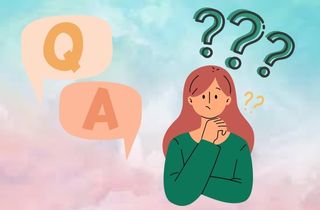
YouTubeで表示されないダウンロードボタンを修正する方法は?
まず、YouTube Premiumサブスクリプションがアクティブであり、正しいGoogleアカウントでサインインしていることを確認してください。次に、アプリが最新バージョンに更新されていることを確認してください。アプリキャッシュをクリア(Android)するか、アプリを再インストール(iOS)してみてください。また、特定の動画がダウンロードの対象であることを確認してください—制限されている可能性があります。最後に、アプリ設定を確認して、ダウンロードが有効になっており、Wi-Fiに限定されていないことを確認してください。
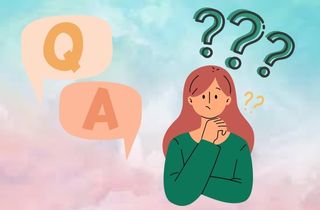
ダウンロードオプションがまだ表示されない場合はどうすればよいですか?
トラブルシューティング後もダウンロードオプションが表示されない場合は、アカウントからサインアウトして再度サインインしてみてください。また、YouTube Premiumのデバイス制限(最大10デバイスでダウンロード可能)に達していないか確認する必要があります。その上限に達した場合、別のデバイスからダウンロードを削除すると役立つかもしれません。これらの手順のいずれも機能しない場合は、さらなるヘルプのためにYouTubeサポートに連絡するのが最善です。
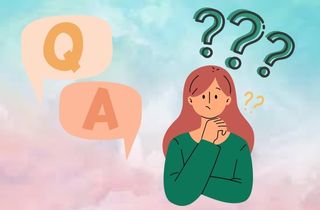
結論
結論として、「YouTubeでダウンロードオプションが表示されない」問題は、地域制限、YouTube Premiumの制限、または動画の権限に起因する可能性がありますが、解決策があります。アプリの更新やアカウント設定の調整などの一般的な問題のトラブルシューティングが役立つかもしれません。しかし、これらが機能しない場合、Aqua Clipは信頼性の高い代替手段を提供し、バッチダウンロードを可能にし、動画をMP4またはMP3形式でコンピュータに直接保存します。組み込みブラウザと複数のストリーミングサイトのサポートにより、Aqua Clipはダウンロードに対する柔軟性とコントロールを提供します。コンテンツを保存する際は法的ガイドラインに従い、問題が解決しない場合はYouTubeサポートに連絡してください。